Landingpage-Split-Tests können Sie innerhalb der Google-Welt mithilfe von Google Analytics durchführen. Multivariate Tests sind darüber nicht möglich; das Tool »Google Website Optimizer« wurde vor Jahren eingestellt.
Test anlegen
Für den Test werden zwei oder mehrere separate Seiten unter unterschiedlichen URLs benötigt. Auf der Originalseite wird ein zusätzlicher Javascript-Code eingebaut, der ausgelesen und ausgeführt wird. Er hält Rücksprache mit Google, ob der jeweilige User die Original- oder Testvariante angezeigt bekommt, und führt dann gegebenenfalls den Redirect durch. Dabei wechselt die URL auf die URL der Testvariante.
Sie finden die Tests in Google Analytics unter Verhalten. Dort klicken Sie den Button Test erstellen.
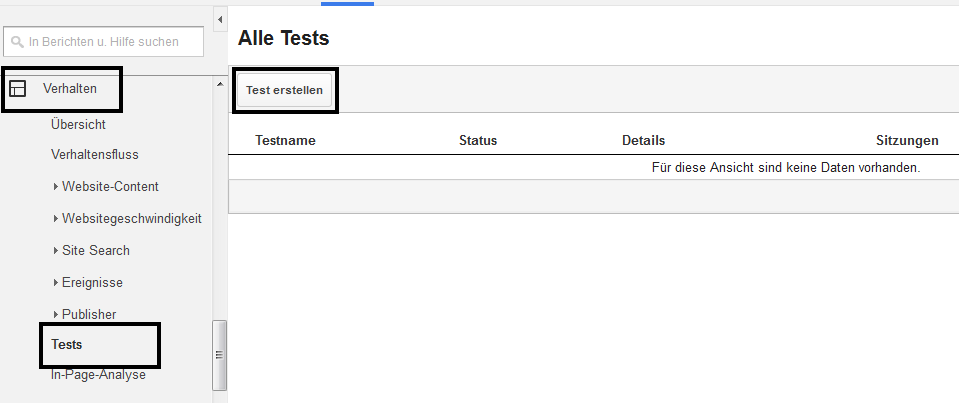
Abbildung 01: Google Analytics - Split-Test öffnen und erstellen
Auf der Folgeseite vergeben Sie zunächst einen eindeutigen Testnamen. Dann wählen Sie das Testziel aus – geben also an, auf welche Metrik hin Sie optimieren, etwa
- Umsatz oder Transaktionen (eCommerce)
- selbst eingerichtete Ziele wie URL-Ziel, Ereignisziel, Besuchsdauer oder Seiten pro Besuch (Zielvorhabengruppe)
- Absprünge, Seitenaufrufe oder Sitzungsdauer (Websitenutzung)
- Werbeklicks, Impressions (AdSense).
Es können auch mehrere Metriken kombiniert werden.
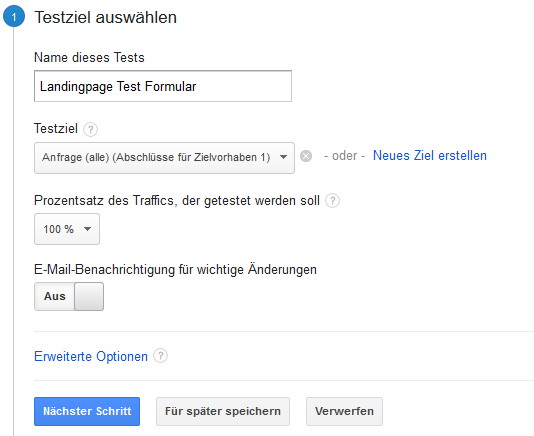
Abbildung 02: Google Analytics - Split-Testziel auswählen
Über den Prozentsatz des Traffics steuern Sie, wie viele Besucher der Originalseite am Test teilnehmen sollen. Sie legen über diese Angabe somit auch das Risiko fest: Wählen Sie 80 Prozent aus, so erhält bei einem A/B-Test die Hälfe davon die Control (also das Original), die andere Hälfte die zu testende Variante angezeigt. Die nicht in den Test einbezogenen 20 Prozent bleiben auf der ursprünglichen Seite außerhalb des Tests.
Unter den erweiterten Optionen können Sie zusätzliche Angaben machen. Zu allen Punkten hatten Sie sich bereits im Rahmen der Anzeigentests (xxx) Gedanken gemacht:
- Wie soll der Traffic auf die Varianten verteilt werden: gleichmäßig oder dynamisch auf der Grundlage der Variantenleistung.
- Wie lang soll der Test mindestens laufen: zwei Wochen, eine Woche oder drei Tage.
- Ab welchem Vertrauensintervall soll eine Version als Gewinner ausgewiesen werden: ab 95, 99 oder 99,5 Prozent.
Voreingestellt sind aktuell die Optionen gleichmäßige Verteilung, mindestens zwei Wochen sowie eine Sicherheit von 95 Prozent. Da Google gerne Änderungen durchführt, ist ein Blick zur Sicherheit immer empfehlenswert.
Haben Sie alle gewünschten Eingaben getätigt, so geben Sie im nächsten Schritt die URLs an, unter denen das Original sowie die Varianten liegen, und benennen diese. Direkt neben der Eingabe erkennen Sie zudem in einer Vorschau, ob und welche Seite jeweils gefunden wurde.
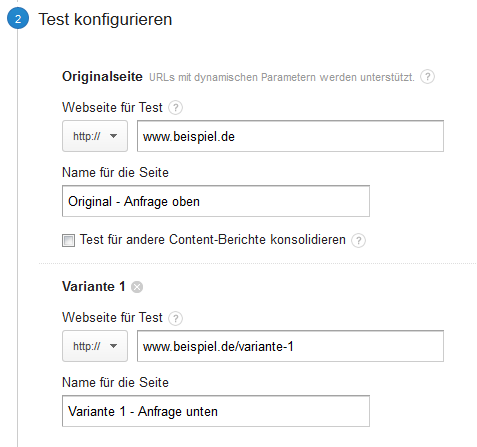
Abbildung 03: Google Analytics - Split-Test konfigurieren
Sie können bis zu 35 Varianten hinzunehmen. Die tatsächliche Anzahl sollten Sie wie immer auf Ihren Traffic abstimmen, so dass Sie innerhalb eines vernünftigen Zeitraums, vier bis maximal acht Wochen, zu validen Ergebnissen kommen.
Nunmehr generieren Sie den Skriptcode. Dieser sollte auf der Originalseite unmittelbar hinter dem öffnenden »head«-Tag implementiert werden. Selbstverständlich muss auch der Google Analytics-Code auf allen Seiten vorhanden sein.
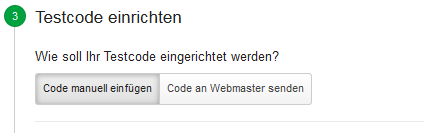
Abbildung 04: Google Analytics - Testcode konfigurieren
Im letzten Schritt starten Sie den Test. Dabei zeigt Ihnen Google an, ob die beiden benötigten Codes (Google Analytics- und Testcode) tatsächlich von Analytics gefunden wurden. Dies kann aus mehreren Gründen nicht gelingen, obwohl die Codes doch korrekt implementiert wurden – etwa wenn Sie ihn bewusst geändert oder an anderer Stelle eingebaut haben. Sind Sie sich trotz Fehlermeldung sicher, dass alles stimmt, so können Sie die Prüfung ignorieren und trotzdem mit dem Testing beginnen.
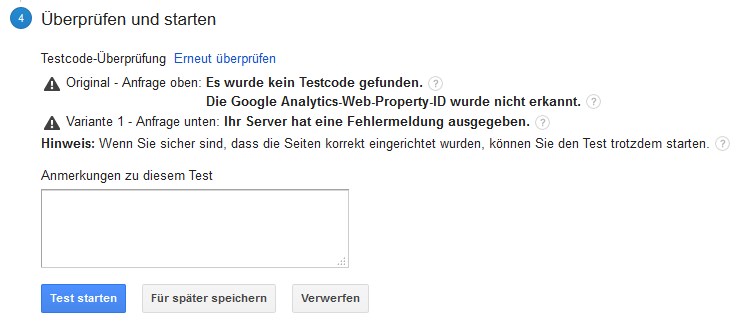
Abbildung 05: Google Analytics - Einbau Testcode prüfen
Tests ändern und beenden
Für laufende Tests können die Namen des Tests sowie der Varianten, der Prozentsatz an teilnehmenden Besuchern sowie die Benachrichtigungseinstellungen geändert werden. Zudem können einzelne Varianten gestoppt werden, nicht jedoch die Controlversion. Stoppen Sie einen Test, so kann dieser nicht mehr reaktiviert werden.
Auch Testdaten werden in Analytics nicht in Echtzeit ausgegeben. Trotzdem können Sie natürlich jederzeit Zwischenstände und Vergleiche zwischen den Varianten abfragen – wiederum unter Verhalten und Tests. Ebenso zeigt Ihnen Analytics an, ob auf Grundlage der Ziel-Metriken und des Vertrauensintervalls ein eindeutiger Gewinner festgestellt werden konnte.
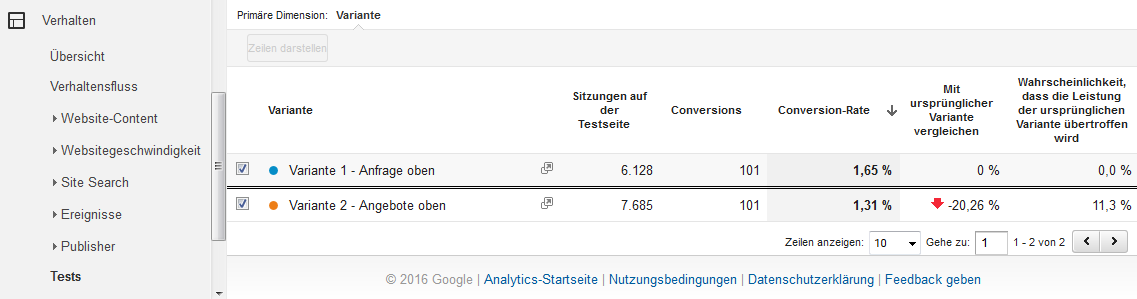
Abbildung 06: Google Analytics - Testergebnisse aufrufen
Nach Beendigung des Tests werden allen Besuchern wieder die Controlseite angezeigt. Ist eine Variante besser, so müssen Sie diese innerhalb der Struktur Ihrer Website ändern. Analytics bietet keine Möglichkeit des Austauschens.
Tests für AdWords-Besucher
Testen Sie eine Seite Ihres Webauftritts, so werden alle Besucher dieser Seite herangezogen – nicht nur AdWords-Besucher. Wollen Sie dies sicherstellen, so gibt es mehrere Möglichkeiten:
- Die Testseiten sind nur über Ihre Anzeigen erreichbar, nicht beispielsweise von anderen Seiten Ihrer Website aus. Um eine Auslieferung in den organischen Ergebnissen zu verhindern, können die Seiten auf NoIndex gesetzt werden.
- Sie richten eine separate Analytics-Datenansicht (ehemals Profil) ein, die nur AdWords-Zugriffe enthält.
Eine nachträgliche Segmentierung der Ergebnisse ist nicht möglich.
<< Zurück zu: AdWords Landingpage